Tetris, un jeu informatique sophistiqué d'association de tuiles, a un énorme succès dans le secteur des jeux. Le jeu est sorti sur une variété de plates-formes, allant de DOS et Gameboy à PlayStation ainsi que Xbox. Le jeu vidéo se serait vendu à plus de 170 millions d'exemplaires dans le monde. Le jeu vidéo est tellement addictif que les psychiatres qui enquêtent sur ses qualités addictives n'en ont jamais assez, et il a commencé à interférer avec les heures de travail normales réelles. Le jeu peut être déployé dans une variété de méthodes sur Linux. Cela nous amène à travers notre objectif principal pour la journée. Mais comment jouer au jeu sur une machine Linux, en particulier Ubuntu ? Ne t'en fais pas; nous avons consacré tout ce tutoriel à montrer à nos utilisateurs comment configurer et exécuter Tetris avec Ubuntu.
Méthode 01 :Installer à l'aide de Tint
Pour obtenir Tint, le copieur de Tetris, vous pouvez exécuter sudo apt. Lorsque vous avancez, il est important de noter que, bien que Tint semble faire du bon travail pour simuler le jeu réel, il semble y avoir quelques changements clés. Vous n'avez pas, par exemple, un aperçu de la toute prochaine brique qui sera publiée. Avant de commencer la procédure d'installation, effectuons tous les confinements de vérification des mises à jour.
$ sudo apt update & sudo apt upgrade
Après cela, nous sommes prêts à déployer Tint, et heureusement, cela ne nécessite qu'une seule instruction ! Assurez-vous d'utiliser le mot-clé sudo dans votre commande pour utiliser les privilèges sudo. Nous avons donc utilisé la commande d'installation ci-dessous contenant le mot-clé "tiny" lors de l'utilisation du package apt. Il nécessite le mot de passe de l'utilisateur sudo pour procéder à l'installation de Tetris copy cat tint. Ajoutez donc votre mot de passe et appuyez sur Entrée pour aller plus loin.
$ sudo apt install tint
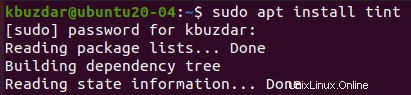
Cela peut vous obliger à attendre un certain temps jusqu'à ce que l'installation soit terminée. La dernière ligne pour l'achèvement de l'installation de la teinte est indiquée ci-dessous.

Maintenant que la "teinte" de la copie Tetris a été correctement configurée sur notre système, il est temps de la lancer et de l'ouvrir dans notre système. Nous devons simplement utiliser la simple commande "teinte" pour le faire. Il peut vous demander de choisir le niveau d'un jeu auquel vous voulez jouer. Comme vous pouvez le voir, nous avons entré "1" et appuyé sur le bouton Entrée.
$ tint

Maintenant, le jeu Tetris de niveau 1 a été ouvert. Vous pouvez jouer et quitter via le bouton "Q".
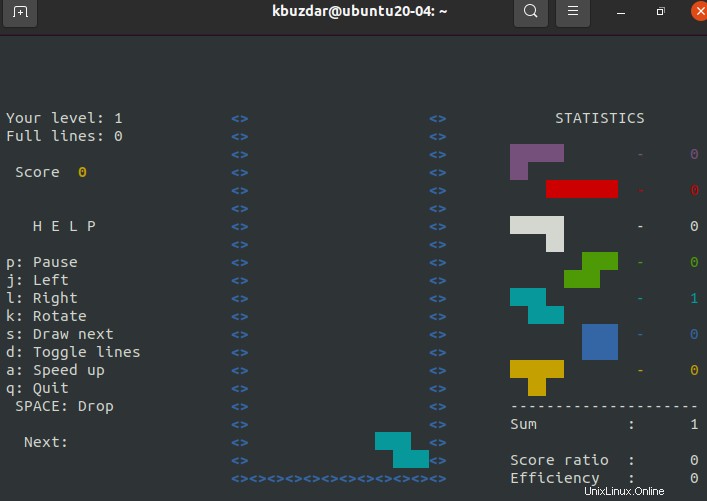
Méthode 02 :Installer via la version Fenriswolf
Une instruction snap simple peut être utilisée pour déployer l'édition Fenriswolf Tetris dans Ubuntu. En conséquence, les éditions Ubuntu 16.04 et supérieures peuvent fournir Fenriswolf Tetris puisque le composant logiciel enfichable a déjà été chargé. Ceux qui ne l'ont pas peuvent l'obtenir en magasin en utilisant la requête ci-dessous.
$ sudo apt install snapd

Maintenant, sur la console, tapez l'instruction suivante pour installer la version loup Fenris de Tetris.
$ sudo snap install tetris-thefenriswolf

Il commencera à télécharger Tetris sous Linux via le package snap. Attendez un moment jusqu'à sa fin.

Maintenant, le Tetris a été téléchargé selon l'image ci-dessous.

Vous pouvez maintenant le lancer via la requête ci-dessous.
$ tetris-thefenriswolf.tetris

La fenêtre ci-dessous pour Tetris s'ouvrira, vous demandant d'entrer le niveau de jeu auquel vous voulez jouer. Nous avons appuyé sur 1.
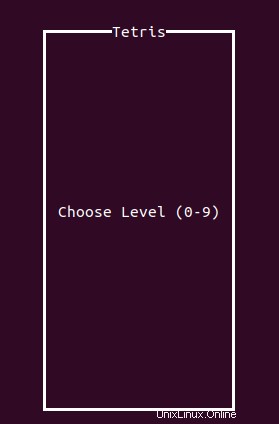
Vous pouvez maintenant commencer à jouer via les touches fléchées droite et gauche pour définir les briques. Appuyez sur "q" pour quitter chaque fois que vous vous ennuyez.
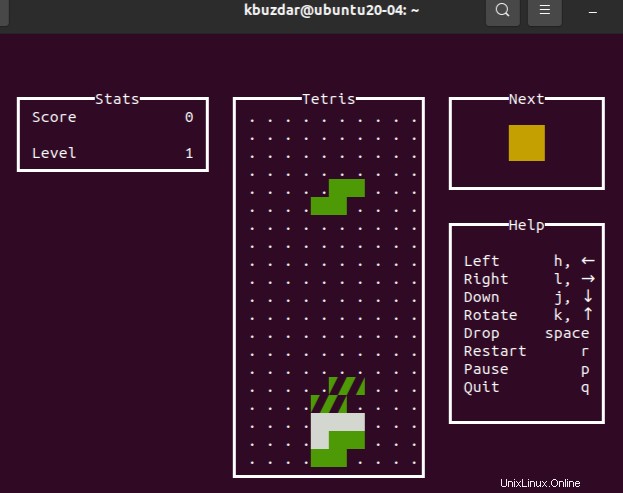
Après avoir quitté le jeu, votre score sera affiché sur le terminal comme ci-dessous.

Conclusion :
Les gens de tous âges sont enchantés par l'ingéniosité du jeu et le plaisir qu'il procure, il n'est donc pas étonnant qu'il soit toujours en demande après plus de 35 ans. Nous vous proposons différentes techniques et variantes du jeu, afin que vous puissiez choisir celle qui correspond le mieux à vos besoins.